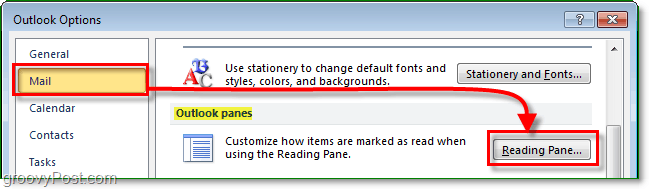Ultima actualización en

Si está harto del spam de un dominio específico en Gmail, puede bloquear ese dominio por completo. Aprende cómo en esta guía.
Nadie quiere un correo electrónico no deseado. El spam llena nuestras bandejas de entrada con mensajes irritantes y a menudo peligrosos que ponen en riesgo nuestros datos. Incluso si un correo electrónico es seguro, no significa que sea un correo electrónico que queremos recibir.
Desafortunadamente, algunos correos electrónicos son peores que otros. Si desea detenerlos, puede intentar bloquear un dominio en Gmail. Esto evitará que le lleguen correos electrónicos de un dominio completo, lo que es perfecto para bloquear correos electrónicos molestos de una empresa, por ejemplo.
Si desea bloquear un dominio en Gmail, siga los pasos a continuación.
Bloqueo de direcciones de correo electrónico individuales en Gmail
El bloqueo de direcciones de correo electrónico individuales en Gmail es un proceso simple que puede ayudarlo a evitar correos electrónicos no deseados de remitentes específicos. Si desea evitar llegar tan lejos como para bloquear un dominio completo, puede usar estos pasos para bloquear una dirección de correo electrónico individual.
Es posible que solo pueda hacer esto si el remitente usa un dominio conocido, por ejemplo (como Outlook.com o gmail.com).
Para bloquear una dirección de correo electrónico en Gmail, sigue estos pasos:
- Abre el sitio web de gmail en su navegador e inicie sesión.
- Abra el correo electrónico que desea bloquear.
- Haga clic en el Más (el icono de tres puntos) icono.
- Seleccionar Bloquear [remitente] de las opciones.

En este punto, la dirección de correo electrónico del remitente está bloqueada. Cualquier correo electrónico futuro de ese remitente se moverá automáticamente a la carpeta de correo no deseado.
Tenga en cuenta que bloquear una dirección de correo electrónico solo bloqueará los correos electrónicos de esa dirección específica, no de todo el dominio. Si desea bloquear correos electrónicos de un dominio completo, deberá usar el método a continuación.
Crear un filtro para bloquear dominios en Gmail
La mejor manera de bloquear dominios en Gmail es crear un filtro para eliminar o marcar automáticamente los correos electrónicos no deseados de esos dominios específicos. Esta es una buena manera de vencer el spam que usa remitentes en rotación constante, por ejemplo.
Para crear un filtro para bloquear dominios en Gmail:
- Abre el sitio web de gmail e inicia sesión.
- Clickea en el icono de engranaje en la esquina superior derecha del sitio web de Gmail.
- En el menú emergente, seleccione Ver todas las configuraciones.
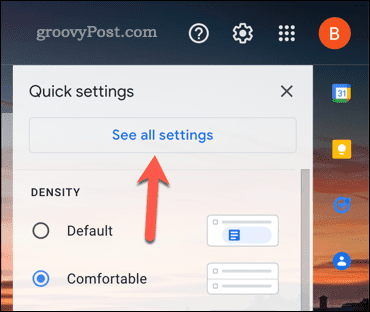
- Bajo la Filtros y direcciones bloqueadas pestaña en el Ajustes menú, haga clic en el Crear un nuevo filtro opción.
- En el De campo, ingrese el dominio que desea bloquear (por ej. ejemplo.com o *@ejemplo.com).
- Seleccione la acción que desea realizar (por ej. Bórralo). También puede elegir marcar los correos electrónicos como spam u omitir la bandeja de entrada y archivarlos.
- Hacer clic Crear filtro para guardar el filtro.
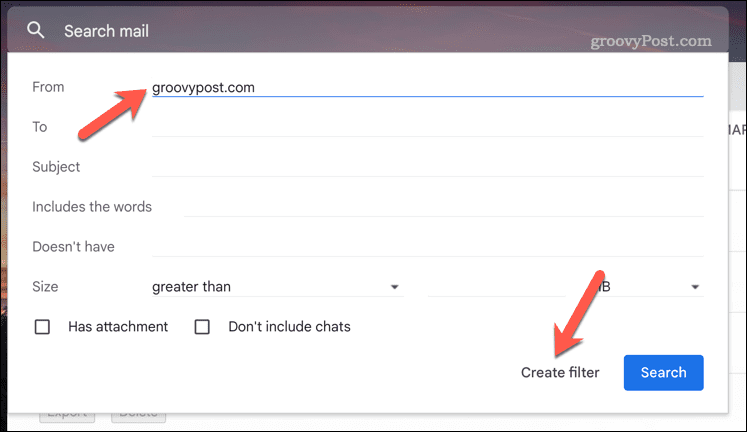
- A continuación, seleccione Borrarél o una de las opciones alternativas y luego presione Crear filtro.
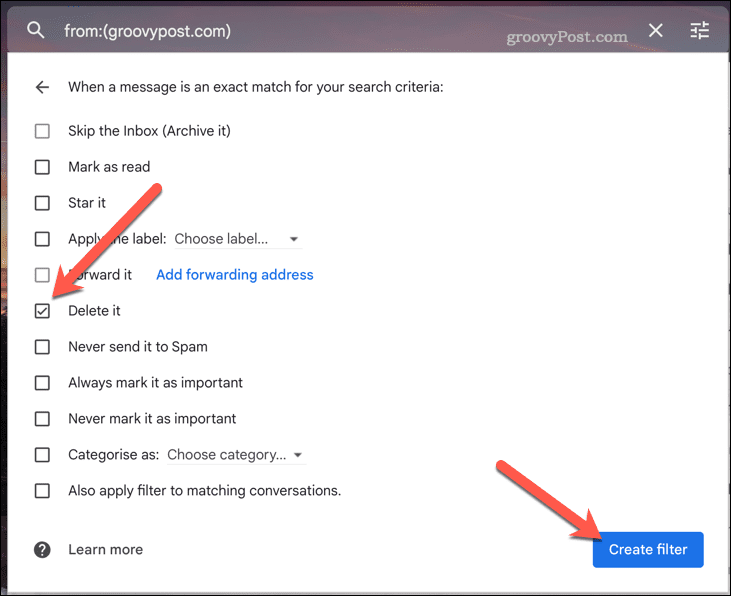
Una vez que haya creado el filtro, Gmail eliminará automáticamente o marcará como correo no deseado cualquier correo electrónico del dominio que especificó. Puedes crear filtros adicionales para otros dominios que te causen una molestia al limpiar tu bandeja de entrada.
Puede revisar su carpeta de correo no deseado periódicamente para asegurarse de que el filtro funcione como se espera. Si necesita detener el bloqueo, regrese a la configuración de Gmail para eliminar el filtro en cualquier momento.
Controlar su bandeja de entrada de Gmail
Siguiendo los pasos anteriores, podrá bloquear un dominio en Gmail con facilidad. Esto evitará que te lleguen correos electrónicos de dominios privados. Sin embargo, como regla general, probablemente le recomendamos que evite bloquear dominios grandes como gmail.com o Outlook.com.
¿Quieres otros consejos para administrar tu bandeja de entrada de Gmail? Si envía correos electrónicos con regularidad a un grupo de usuarios, crear una lista de correo electrónico grupal en Gmail para que te sea más fácil en el futuro.
también podrías ocultar correos en gmail para ayudarlo a limitar los correos electrónicos que ve en su bandeja de entrada sin llegar a bloquearlos. Si tiene problemas para encontrar los correos electrónicos que desea, siempre puede usar etiquetas de Gmail para ayudar a categorizarlos mejor.
Cómo encontrar su clave de producto de Windows 11
Si necesita transferir su clave de producto de Windows 11 o simplemente la necesita para realizar una instalación limpia del sistema operativo,...
Cómo borrar la memoria caché, las cookies y el historial de navegación de Google Chrome
Chrome hace un excelente trabajo al almacenar su historial de navegación, caché y cookies para optimizar el rendimiento de su navegador en línea. La suya es cómo...